Vous cherchez à changer l’écran d’accueil de votre Huawei MEDIAPAD M3 en y plaçant un widget horloge. Le widget va vous permettre d’accéder facilement à une donnée et customiser son affichage. Pour un widget horloge, il permettra de changer la manière dont l’heure est affichée sur votre écran d’accueil. Vous trouverez dans notre article un tutoriel de manière à pouvoir ajouter un widget horloge dans votre smartphone Huawei MEDIAPAD M3. Pour commencer nous vous indiquerons les étapes à respecter pour installer ce widget horloge et en second lieu comment le customiser.
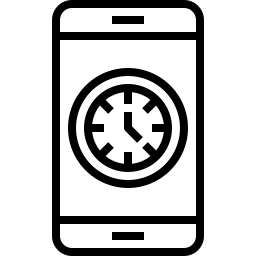
Par quel moyen placer un widget horloge sur l’accueil de votre Huawei MEDIAPAD M3?
Vous cherchez à avoir accès sans difficultés à l’heure sur votre écran d’accueil. Malgré tout vous voulez aussi changer l’affichage de cette heure. Pensez à vérifier si votre heure et date sont réglés correctement sur Huawei MEDIAPAD M3 avant de mettre un widget.
Étapes pour mettre un widget horloge sur la page d’accueil de Huawei MEDIAPAD M3
Pour pouvoir placer une widget horloge sur Huawei MEDIAPAD M3, il vous faudra respecter les étapes citées ci-dessous:
- De temps en temps, il vous faudra désinstaller le widget d’origine: afin de faire cela appuyez longtemps et cliquez sur supprimer le widget
- Par la suite Pressez longtemps sur un espace sans applications de votre écran d’accueil: de nouvelles fenêtres s’ouvriront, dont l’icone de widgets
- Cliquez ensuite sur l’icône de widget: plusieurs minis fenêtres s’ouvriront
- Cliquez sur horloge, vous aurez ainsi plusieurs solutions d’affichage d’horloge et de date :
- Alarme
- Double horloge
- Horloge analogique
- Horloge numérique
- Appuyez plus longuement sur votre choix et glissez le widget sur votre écran d’accueil
- Pour conclure l’installation du widget cliquez hors du cadre du widget
Par quel moyen paramétrer le widget horloge?
Chaque widget possède ses propres réglages. Certains pourront être changés pour la couleur ou la transparence. Pour cela appuyez longtemps sur le widget et cliquez sur paramètres ou la roue crantée.
Pour changer la taille du widget horloge , appuyez longtemps sur le widget et agrandissez la fenêtre du widget. Un cadre de couleur avec des points s’affichera pour pouvoir redimensionner le widget.
Par quel moyen sélectionner une présentation double horloge via un widget horloge sur Huawei MEDIAPAD M3?
Vous allez devoir suivre toutes les indications d’installation du widget horloge et cliquez sur double horloge et faire glisser sur l’écran d’accueil.

Par quel moyen mettre une horloge analogique sur l’écran d’accueil de Huawei MEDIAPAD M3?
Pour mettre en place une horloge avec des petites aiguilles va être la même que pour un widget horloge mais vous devez cliquer sur horloge analogique pour ensuite la glisser sur l’écran d’accueil.
Quelle application peut-on installer pour avoir un widget horloge?
Vous trouverez un bon nombre de widget horloge à installer via des applications, des horloges avec aiguilles (analogiques) ou numériques. Vous pourrez définir un affichage de la date associé. Découvrez les applications qui proposent ce genre de widget:
- Clock : horloge analogique
- Digital Clock Widget : va permettre un affichage de l’heure et de la date
- Météo et horloge transparent : affichage de l’heure, la date et de la météo

Des widgets pourront combiner un affichage de l’heure, la date mais également de la météo .
Par quel moyen effacer le widget horloge sur Huawei MEDIAPAD M3?
Pour supprimer le widget horloge sur un portable Android, il faudra appuyez longtemps sur le widget et cliquer sur désinstaller ou supprimer .

Si jamais vous souhaitez d’autres tutoriels sur votre Huawei MEDIAPAD M3, nous vous invitons à explorer les tutos de la catégorie : Huawei MEDIAPAD M3.







